标题:"tplogin.cn手机登录方法"的相关路由器教程资料分享。- 【WiFi之家网】编辑整理。
图文教程:
1、手机一定要先连接到TP-Link路由器的wifi信号,这是最关键的一步。 请注意,如果你的TP-Link路由器是第一次进行设置,则手机连接到tplink路由器的默认wifi信号。
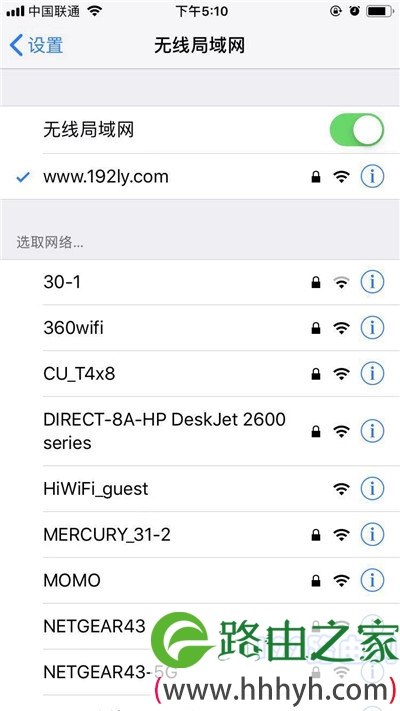
温馨提示:
TP-Link路由器的默认wifi名称,可以在路由器底部的铭牌上查看到,请自行进行查看确认默认的wifi名称。
2、在手机的浏览器中输入:tplogin.cn,可以打开TP-Link路由器的登录页面 ——> 输入管理员密码,就能登录到路由器的设置界面了,然后就能对路由器进行管理了。
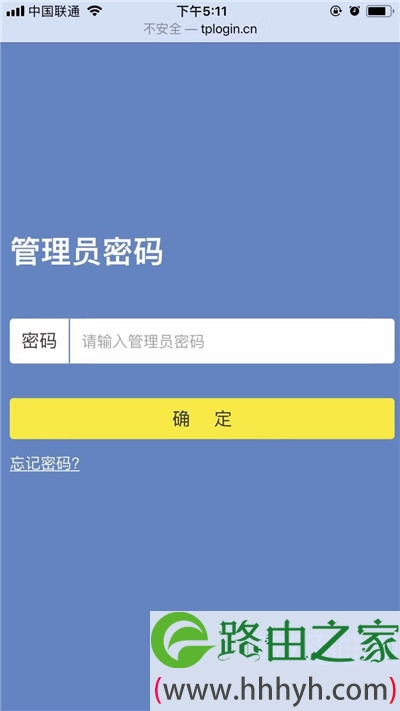
请注意,如果TP-Link路由器是第一次进行设置,在手机浏览器中输入tplogin.cn后,会打开设置向导页面。此时,请先给路由器设置一个管理员密码,然后设置上网参数、设置wifi名和密码。
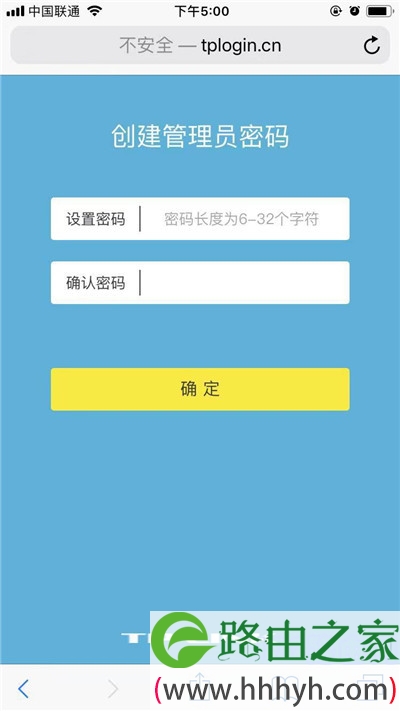
可能遇到的问题:
(1)、在手机的浏览器中输入tplogin.cn后,打不开路由器的登录页面。 遇到这个问题的时候,请阅读下面的文章,查看对应的解决办法。
tplogin.cn手机登录打不开怎么办?
(2)、如果打开tplogin.cn登录页面后,但把管理员密码忘了,导致不能登录到设置界面。 这种情况下,请阅读下面的文章,查看对应的解决办法。
TP-Link路由器管理员密码忘了怎么办?
以上就是关于“tplogin.cn手机登录方法”的教程!
原创文章,作者:路由器,如若转载,请注明出处:https://www.224m.com/93341.html


